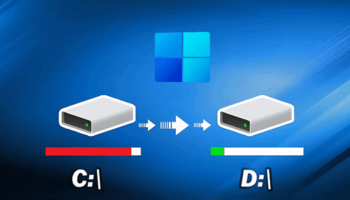Όταν ο υπολογιστής μας λειτουργεί έντονα, είτε τον χρησιμοποιούμε για εργασία, είτε για παιχνίδι, η CPU παράγει θερμότητα. Για να διατηρήσουμε το σύστημα δροσερό, πρέπει να διασφαλίσουμε την καλύτερη δυνατή ισορροπία μεταξύ της ταχύτητας των ανεμιστήρων και του επεξεργαστή. Και εδώ είναι που μπαίνει η κρυφή Πολιτική Ψύξης Συστήματος (System Cooling Policy) των Windows.
Προτάσεις συνεργασίας
Τα νέα άρθρα του PCsteps
Γίνε VIP μέλος στο PCSteps
Τι είναι το System Cooling Policy
Η Πολιτική Ψύξης Συστήματος είναι μια ενσωματωμένη δυνατότητα των Windows 11/10 και αποτελεί μέρος των προηγμένων ρυθμίσεων ενέργειας.
Η ρύθμιση αυτή επηρεάζει τον τρόπο με τον οποίο το λειτουργικό σύστημα ελέγχει τους ανεμιστήρες και την κατανάλωση ενέργειας, έτσι ώστε να διατηρήσει τη θερμοκρασία του υπολογιστή εντός ασφαλών ορίων.
Με άλλα λόγια, είναι μια ρύθμιση που μας επιτρέπει να ορίσουμε τον τρόπο με τον οποίο ο υπολογιστής διαχειρίζεται τη θερμότητα που παράγεται από τον επεξεργαστή. Αυτό μπορεί να έχει επίδραση στην απόδοση, στην κατανάλωση ενέργειας, αλλά και στην εμπειρία μας την ώρα που χρησιμοποιούμε το PC.
Στα Windows, υπάρχουν δύο βασικές επιλογές για την πολιτική ψύξης συστήματος: Ενεργή και Παθητική.
Ενεργή ψύξη
Η ενεργή ψύξη σημαίνει ότι το σύστημα αυξάνει την ταχύτητα του ανεμιστήρα και μειώνει την ταχύτητα του επεξεργαστή για να διατηρήσει τη θερμοκρασία σε ένα ασφαλές επίπεδο.
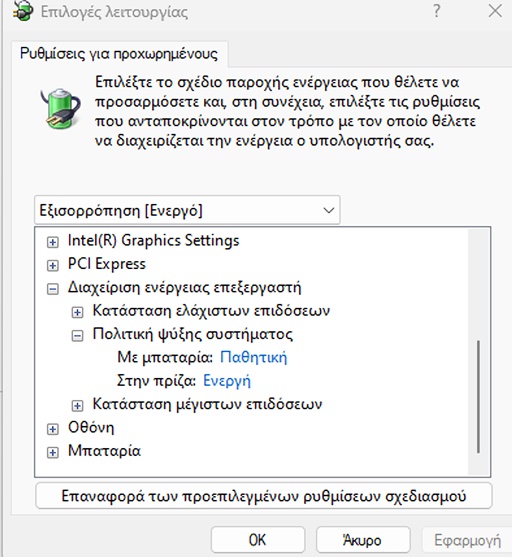
Αυτό μπορεί να βοηθήσει στην αποφυγή υπερθέρμανσης και βλάβης του υλικού, αλλά μπορεί να έχει κάποια μειονεκτήματα, όπως ο θόρυβος του ανεμιστήρα και μειωμένος χρόνος λειτουργίας της μπαταρίας.
Αυτή η πολιτική είναι η πιο ενδεδειγμένη στον επιτραπέζιο υπολογιστή, αλλά και στον φορητό που λειτουργεί στην πρίζα και όχι με την μπαταρία.
Παθητική ψύξη
Η παθητική ψύξη σημαίνει ότι το σύστημα μειώνει πρώτα την ταχύτητα του επεξεργαστή και στη συνέχεια αυξάνει την ταχύτητα του ανεμιστήρα για να διαχειριστεί τη θερμότητα.
Αυτό μπορεί να βοηθήσει στη μείωση της κατανάλωσης ενέργειας και του θορύβου, και να προσφέρει περισσότερο χρόνο λειτουργίας της μπαταρίας, αλλά μπορεί να επηρεάσει αρνητικά την απόδοση του υλικού.
Αυτή η πολιτική είναι η πιο ενδεδειγμένη στον φορητό που λειτουργεί με την μπαταρία.
Ποια πολιτική είναι η καλύτερη;
Η ενεργή ψύξη είναι γενικά καλύτερη για την απόδοση του συστήματος. Με αυτή την πολιτική, το σύστημα θα αυξήσει τις στροφές του ανεμιστήρα και θα μειώσει τη συχνότητα του επεξεργαστή όταν αυξηθεί η θερμοκρασία του. Αυτό βοηθά στη διατήρηση χαμηλότερων θερμοκρασιών και καλύτερης απόδοσης.
Θερμοκρασία Υπολογιστή – Πώς Να Τη ΜετρήσουμεΗ κατάλληλη θερμοκρασία υπολογιστή, και ειδικά η θερμοκρασία επεξεργαστή και κάρτας γραφικών, είναι ζωτικής σημασίας για τη σωστή λειτουργία του PC. Υπάρχουν διάφοροι λόγοι που…
Η παθητική ψύξη είναι πιο ήσυχη καθώς το σύστημα θα αυξήσει τις στροφές του ανεμιστήρα μόνο όταν η θερμοκρασία του συστήματος υπερβεί ένα ορισμένο όριο. Δε θα ρυθμίσει τη συχνότητα του επεξεργαστή. Έτσι, δεν προσφέρει τόσο καλή ψύξη όσο η Ενεργή.
Ως εκ τούτου, η πολιτική που θα ορίσουμε εξαρτάται από τις ανάγκες μας και τις προτεραιότητες μας όσον αφορά την απόδοση και τη θερμοκρασία του συστήματος. Επιπλέον, και από το αν πρόκειται για επιτραπέζιο ή φορητό.
Για παράδειγμα, εάν θέλουμε να εξοικονομήσουμε ενέργεια μπαταρίας στο laptop, τότε είναι απαραίτητη η πολιτική παθητικής ψύξης. Αν, όμως, βλέπουμε ότι υπάρχει συχνά πρόβλημα υπερθέρμανσης στο σύστημά μας, είτε πρόκειται για επιτραπέζιο, είτε για φορητό, τότε σε αυτό μπορεί να μας βοηθήσει η πολιτική ενεργής ψύξης.
Φυσικά, όταν η θερμοκρασία υπερβαίνει συχνά τα επιτρεπτά όρια, το ACPI (Advanced Configuration and Power Interface) που παρακολουθεί τη θερμοκρασία του συστήματος μέσω εσωτερικών αισθητήρων, θα αναλαμβάνει και αυτή δράση όταν χρειάζεται.
Συνοψίζοντας, θα λέγαμε ότι αρκεί μόνο να θυμόμαστε ότι η πολιτική ενεργής ψύξης εστιάζει στην καλύτερη απόδοση και στον περιορισμό της υπερθέρμανσης, ενώ η πολιτική παθητικής ψύξης στη χαμηλότερη κατανάλωση μπαταρίας.
Πώς τις ρυθμίζω
Καθώς πρόκειται για μια κρυφή λειτουργία, ενδέχεται να μην είμαστε σε θέση να την εντοπίσουμε εύκολα. Επιπλέον, είναι πολύ πιθανό να μην εμφανίζεται καθόλου στον υπολογιστή μας.
Έτσι, από την Αναζήτηση των Windows κάτω στη γραμμή εργασιών, πληκτρολογούμε Πίνακας Ελέγχου στο πλαίσιο και τον επιλέγουμε όταν μας εμφανιστεί.
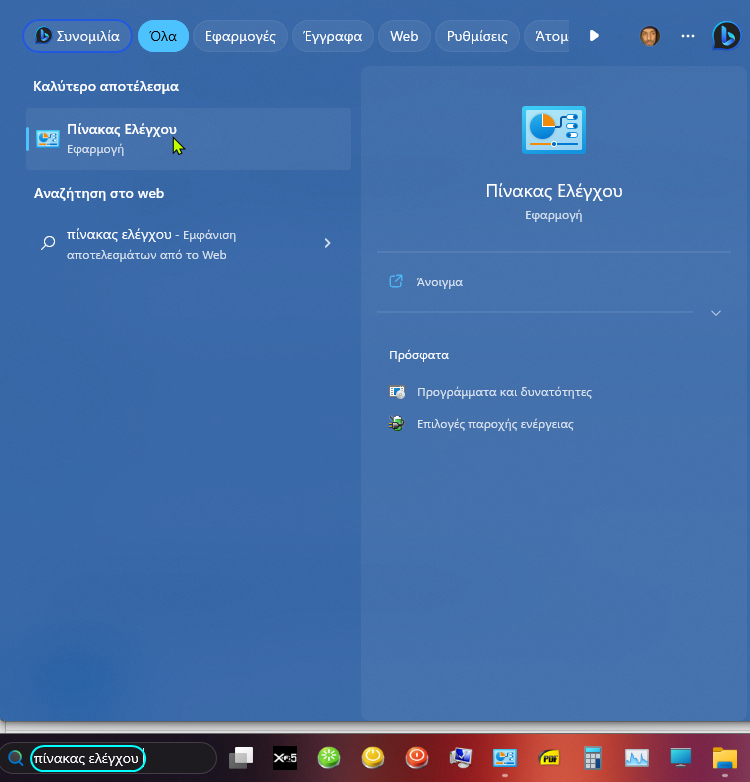
Κατόπιν, πατάμε διαδοχικά στο Σύστημα και Ασφάλεια > Επιλογές παροχής ενέργειας > Αλλαγή ρυθμίσεων σχεδίου, που ήδη χρησιμοποιούμε.
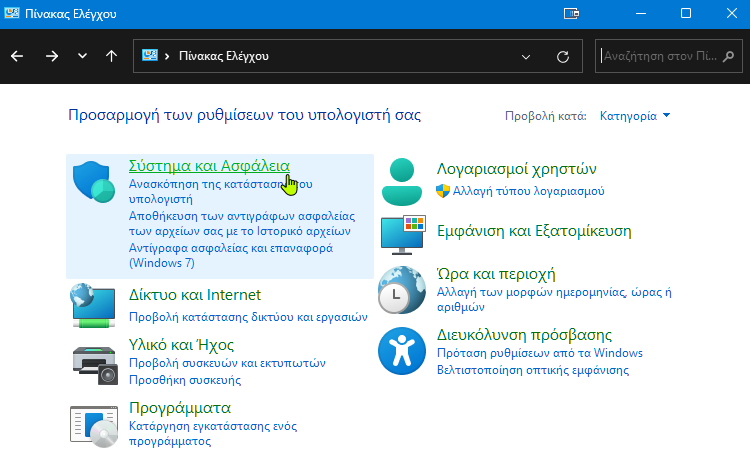
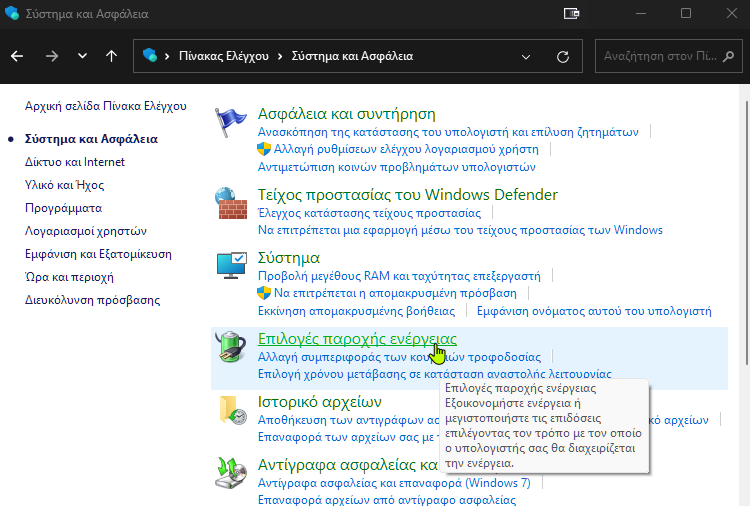
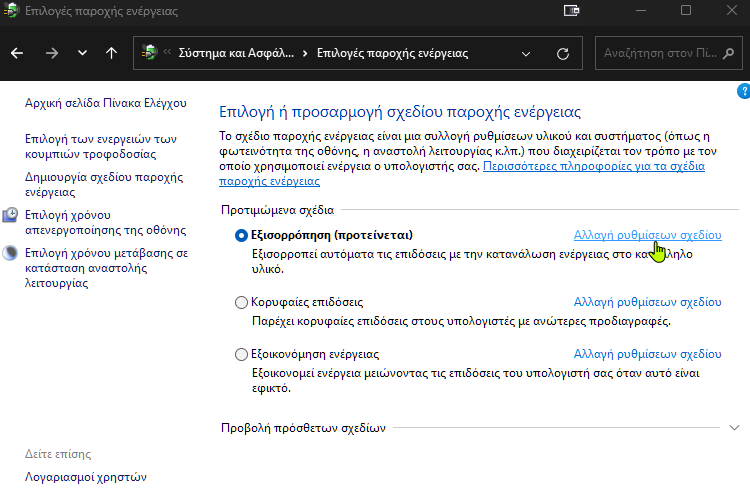
Στη συνέχεια, κάνουμε κλικ στην Αλλαγή ρυθμίσεων παροχής ενέργειας για προχωρημένους.
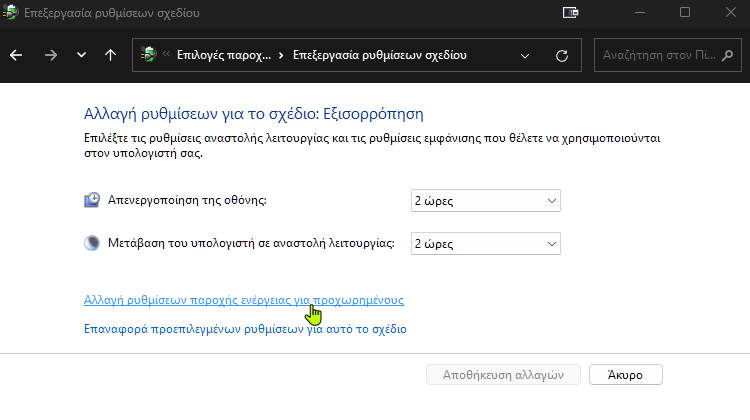
Από τη Διαχείριση ενέργειας επεξεργαστή στη λίστα, ανοίγουμε το αναπτυσσόμενο μενού Πολιτική ψύξης συστήματος, και εφόσον πρόκειται για laptop, κάνουμε κλικ είτε στο Με μπαταρία ή Στην πρίζα.
Από εκεί και μετά, επιλέγουμε Ενεργή ή Παθητική για το καθένα, και μετά πατάμε Εφαρμογή > ΟΚ για να αποθηκεύσουμε τις αλλαγές.
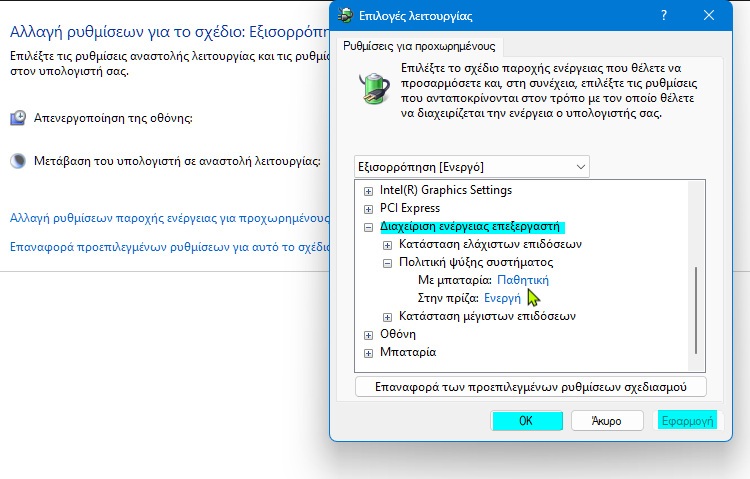
Όπως είναι φυσικό, αν πρόκειται για επιτραπέζιο υπολογιστή θα δούμε μόνο την κεντρική ρύθμιση, όπου ενεργούμε πάλι με τον ίδιο τρόπο.
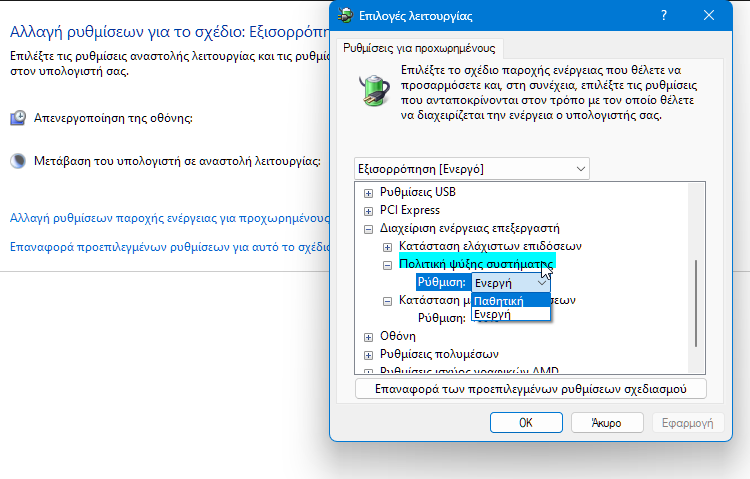
Τι κάνω εάν λείπει η πολιτική ψύξης συστήματος
Όπως αναφέραμε προηγουμένως, ενδέχεται στον υπολογιστή μας να μη βλέπουμε αυτή τη ρύθμιση όταν πατάμε στη Διαχείριση ενέργειας επεξεργαστή.
Σε αυτή την περίπτωση μπορούμε να την προσθέσουμε μέσω δύο διαφορετικών μεθόδων. Η μια έχει να κάνει με μια εντολή, και η άλλη γίνεται αυτόματα με δύο απόλυτα ασφαλή και έτοιμα αρχεία .reg από το έγκριτο Elevenforum που ειδικεύεται με τα Windows.
Έτσι, σε ό,τι αφορά την εκτέλεση της εντολής, κάνουμε δεξί κλικ στο μενού Έναρξη και επιλέγουμε Τερματικό (Διαχειριστής). Κατόπιν, εισάγουμε την ακόλουθη εντολή στο PowerShell ή στο CMD και πατάμε Enter.
REG ADD HKLM\SYSTEM\CurrentControlSet\Control\Power\PowerSettings533251-82be-4824-96c1-47b60b740d00D3A615-A899-4AC5-AE2B-E4D8F634367F /v Attributes /t REG_DWORD /d 2 /f
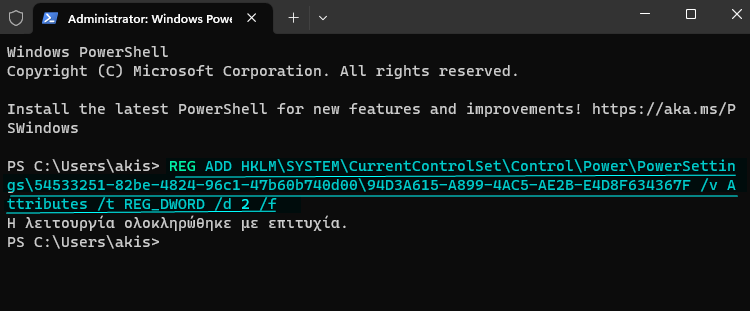
Αν για κάποιο λόγο θέλουμε να την αφαιρέσουμε, εκτελούμε την ακόλουθη εντολή:
powercfg -attributes SUB_PROCESSOR 94D3A615-A899-4AC5-AE2B-E4D8F634367F +ATTRIB_HIDE
Σε ό,τι αφορά τον αυτόματο τρόπο, κάνουμε κλικ εδώ για να κατέβει το μικρό αρχείο Add_System_cooling_policy…reg. Αν χρησιμοποιούμε τον Edge, θα δούμε μια ειδοποίηση λόγω του ότι τροποποιεί αυτόματα το Μητρώο, αλλά όπως αναφέραμε όλα τα αρχεία είναι απόλυτα ασφαλή.
Κατόπιν, κλείνουμε τα τυχόν ανοικτά παράθυρα στις Επιλογές παροχής ενέργειας, πατάμε στο αρχείο, και εκτελούμε με Ναι και με ΟΚ αντίστοιχα, τις καρτέλες που θα εμφανιστούν, και σε λίγο θα δούμε την επιτυχή αλλαγή στο Μητρώο.
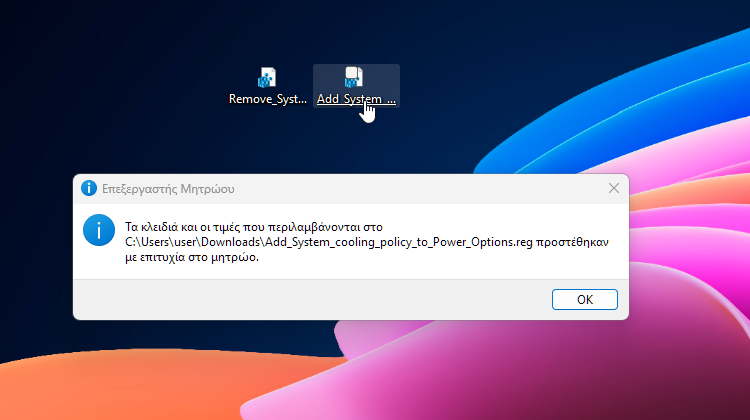
Αν θέλουμε να αφαιρέσουμε αυτόματα την πολιτική ψύξης συστήματος, τότε πατάμε εδώ για να κατέβει το αντίστοιχο αρχείο .reg από το Elevenforum. Μετά κάνουμε ακριβώς τις ίδιες ενέργειες που είδαμε προηγουμένως.
Είναι χρήσιμη η Πολιτική Ψύξης Συστήματος στα Windows;
Αν σας γεννήθηκαν απορίες, μπορείτε να μας γράψετε στις Ερωτήσεις. Εναλλακτικά, αν θέλετε να μοιραστείτε την άποψη σας για το θέμα, μπορείτε να μας γράψετε στα σχόλια στο σχετικό post του άρθρου στη σελίδα μας στο Facebook.